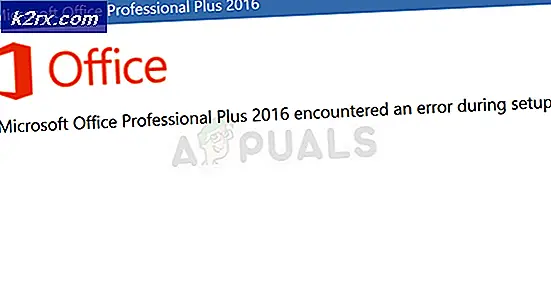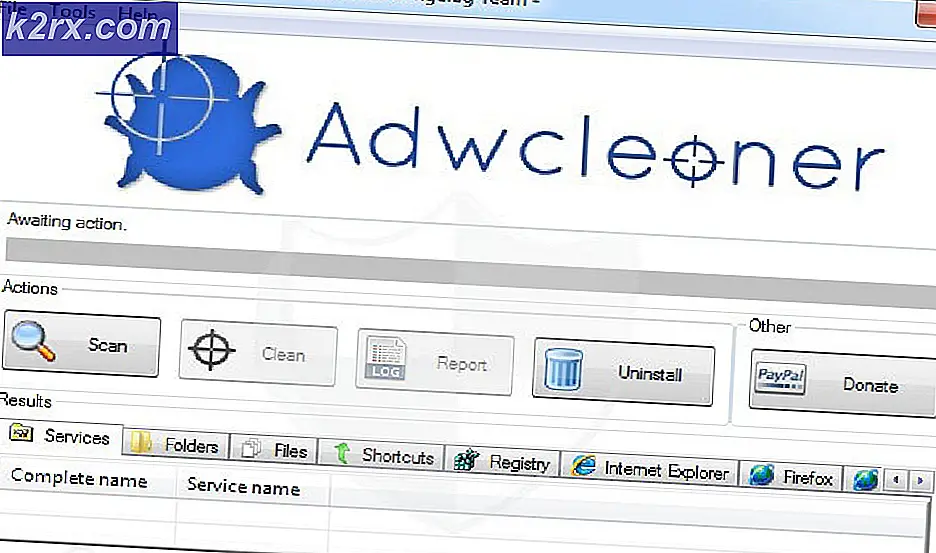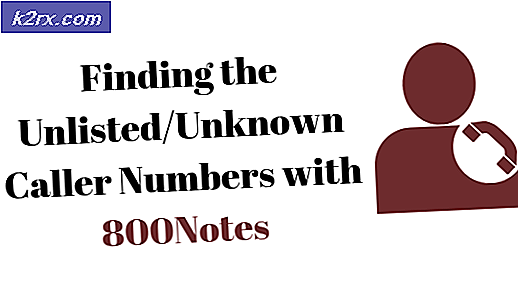Hvordan låse opp, rot og murstein Gjenopprett Huawei Mate 9
Denne veiledningen vil gå deg fullstendig om du låser opp opplastingsprogrammet, installerer egendefinert gjenoppretting og roterer Huawei Mate 9. Vær særlig oppmerksom på alle trinnene, fordi de kan variere avhengig av regionens fastvare. Rooting dette dyret av en kinesisk telefon er en langt mer teknisk involvert prosess enn mange andre enheter, så vær sikker på å lese denne veiledningen grundig
Jeg vil også vise deg hvordan du spoof din regionale firmware inkasser FRP (Factory Reset Protection) på en eller annen måte utløses, eller du må gjenopprette fra en stor katastrofe som en muret enhet.
Før du begynner å følge denne veiledningen, bør du ha en sikkerhetskopi av ROM-en og firmwareen for enheten på standby-enheten.
Last ned Huawei Mate 9-firmware her:
http://hwmt.ru/oth/HWFF/info/view.php?find_model=xxxx
Erstatt xxxx med modellnummeret ditt i nettadressen, f.eks. Find_model = MHA-L29C432
På den nettsiden, filtrer du Тип- kolonnen bare av Full . Sørg nå for at koblingen som tilbys for fastvaren din i kolonnen Список изменений, nesten nøyaktig samsvarer med kolonnen Файл обновления . Den eneste forskjellen er at den første kolonnens kobling skal ende i changelog.xml, og den andre kolonnens kobling skal ende med update.zip .
Kopier nå koblingen fra kolonnen Список изменений og endre den siste delen av lenken til filelist.xml - dette vil vise XML-banene for filene du trenger.
Eksempel:
Så hva du trenger å gjøre, bruk underposten til å laste ned de 3 zip-filene (endre $ URL til den samme nettadressen du endret til filelist.xml )
Eksempel:
http://update.hicloud.com:8180/TDS/data/files/p3/s15/G1366/g104/v82379/f1/full/update.zip
Lås opp Bootloader
Viktige notater før du starter: Huawei-enheter er oppstartslaster låst til bestemt regional fastvare, og bare lagergjenoppretting kan gjøre en riktig tilbakestilling av fabrikken. Så hvis telefonen blir muret etter at du har låst opp opplastingsprogrammet, installert egendefinert gjenoppretting og rotet enheten, må du blinke lagergjenvinningen fra en regional fastvare som gjør det mulig for fastvaren å blinke, og deretter klage deg tilbake til den opprinnelige regionale fastvaren. De fulle detaljene finner du senere i denne veiledningen, bare vær oppmerksom på dette før du begynner å tinkere med Huawei Mate 9.
Som det er tilfelle med et økende antall telefonprodusenter, er opplåsingen av bootloaderen en byråkratisk prosess. Du vil trenge en opplåsningskode fra Huaweii, som sendes til deg via SMS.
- Gå hit: http://emui.huawei.com/no/ og klikk på Last ned, og opplås deretter Bootloader. Alternativt kan du gå her: https://emui.huawei.com/no/plugin/unlock/detail og fylle ut låseforespørselsskjemaet.
- Kontroller at USB-avspilling og OEM-låsing er begge aktivert på telefonen. OEM Unlock er funnet i utvikleralternativer, så hvis du ikke har aktivert utvikleralternativer, gå til Innstillinger> Om> trykk på Systemversjon gjentatte ganger til Utvikleralternativer er aktivert.
- Koble din Huawei Mate 9 til datamaskinen din og sørg for at den har akseptert RSA-ID og kobles i feilsøkingsmodus. Koble fra telefonen fra datamaskinen din.
- Slå av telefonen, og hold inne volum ned-knappen ved å koble USB til datamaskinen igjen. Dette vil automatisk starte opp telefonen til nedlastingsmodus.
- Åpne en ADB-kommandostasjon på datamaskinen. Følg denne veiledningen hvis du ikke har installert ADB på datamaskinen. Skriv inn følgende kommandoer i ADB-kommandoterminalen:
fastboot oem låse opp XXXX
fastboot reboot
Bytt XXXX med opplåsningskoden du mottok fra Huawei!
Installere TWRP Custom Recovery på Huawei Mate 9
Advarsel: Du må bruke TWRP-3.0.2-2-hi3660 for Huawei Mate 9! Last ned her.
Kopier TWRP. IMG-filen til Minimal ADB og Fastboot-katalogen. Legg nå telefonen i nedlastingsmodus (som forklart i opplåsningstrinnene for opplasting av opplaster) og skriv inn følgende kommandoer i en ADB-terminal:
fastboot flash recovery twrp-3.0.2-2-hi3660.img
fastboot reboot
For å starte opp i TWRP, hold Volum opp + Strøm når telefonen er slått av.
Rooting Huawei Mate 9
Det er to alternativer for å rote denne enheten - SuperUser eller SuperRoot. Forskning dem begge hvis du er usikker på hva du skal bruke, da de begge kan tilby forskjellige fordeler og ulemper. Du trenger også Public_data.zip og Full_HW_data.zip, som kan hentes fra Bootloader Unlocking-trinnene tidligere i denne håndboken.
SuperRoot Metode
- Last ned superRoot.zip her
- Slå av Huawei Mate 9 og start opp i TWRP (Volume Up + Power)
- Formater dataene dine (og bare data!) I TWRP
- Flash superRoot.zip, deretter flash Public_data.zip og Full_HW_data.zip
- Start telefonen på nytt, og last ned PHH superbruker fra Google Play.
SuperSU-metode
Advarsel: Kontroller at du ikke har sikkerhetskode / fingeravtrykk aktivert før du følger disse trinnene.
PRO TIPS: Hvis problemet er med datamaskinen eller en bærbar PC / notatbok, bør du prøve å bruke Reimage Plus-programvaren som kan skanne arkiver og erstatte skadede og manglende filer. Dette fungerer i de fleste tilfeller der problemet er oppstått på grunn av systemkorrupsjon. Du kan laste ned Reimage Plus ved å klikke her- Last ned SuperSU herfra, eller bruk Speil 1 | Speil 2
- Slå av telefonen og start opp i TWRP (Volume Up + Power)
- Formater dataene dine i TWRP
- Flash SuperSU, etterfulgt av Public_data.zip og Full_HW_data.zip
- Start telefonen på nytt
Slik Un-Brick en Factory Reset Protected Huawei Mate 9
Denne delen av guiden krever litt bakgrunnsinformasjon for å forstå hvordan og hvorfor FRP (Factory Reset Protection) engasjerer Huawei-enheter. Dette er i utgangspunktet en tyverisikringsfunksjon som er ment å forhindre at en tyv fra fabrikken tilbakestiller telefonen. Dessverre låser den i utgangspunktet deg ut av hurtigbåt / bootloader-modus.
FRP pleier å være aktivert når du prøver å tilbakestille til standard i utvikleralternativene mens opplasteren allerede er låst opp. Innstillingen for OEM-opplåsing blir deaktivert etter at du har låst opp opplastingsprogrammet, og fordi FRP er forlovet, kan du ikke endre det på nytt. Du må blinke den opprinnelige lagerfirmaen, som vil nullstille din Huawei Mate 9 til fabrikkstatus.
Problemet er at bortsett fra to firmware-regioner (C636 og AL00), kan Huawei Mate 9-firmware ikke bli direkte blinket . Videre innebærer metoden for å rote Huawei Mate 9 å formatere datapartisjonen gjennom TWRP-tilpasset gjenoppretting - dessverre lagres mye av Huawei-appene på data-partisjonen (kamera, systemoppdateringer, etc.).
Så hvis Huawei Mate 9 blir muret etter at du har låst opp og installert TWRP, må du varsle enhetens OEMINFO til C636, blinke C636-firmware og bruke et verktøy som Firmware Finder til å blinke tilbake til din regionale firmware og lagergjenoppretting.
Re-Branding Din Huawei Mate 9 til Firmware C636
- Start telefonen til TWRP-gjenoppretting og gjør en sikkerhetskopi av OEMInfo
- Last ned l29c636oeminfo.zip herfra og hent filene til skrivebordet ditt
- Koble telefonen til datamaskinen din via USB, og naviger til OEMInfo-sikkerhetskopieringsmappen
- Erstatt filene i OEMInfo-sikkerhetskopien med dem fra .zip du lastet ned, og kopier deretter mappen til ditt eksterne SD-kort.
- Start telefonen på nytt i TWRP-gjenoppretting og Gjenopprett mappen du kopierte til SD-kortet ditt
- Last ned Huawei Mate 9 C636 offline firmware her
- Trekk ut dload.rar til skrivebordet ditt og kopier den ekstraherte mappen til telefonens SD-kort.
- Slå av telefonen og hold Volum opp + Volum ned + Strøm til oppdateringsmodus starter.
- Etter at installasjonen er ferdig, må du låse opp opplastingsprogrammet på nytt og installere TWRP på nytt.
- Boot i TWRP og flash update_full_hw_spcseas.zip lastet ned her (ikke bekymre deg om feilmeldingen den gir etter å blinke)
- Blinke C636-fastvaren på nytt (dette vil låse opplasteren på nytt og deaktivere advarselsmeldingene)
- Start telefonen helt og navigér til Innstillinger> Fabrikkinnstilling
- Last ned de siste oppdateringene gjennom Innstillinger> Systemoppdatering
Komme tilbake til din regionale firmware
Dette er en involvert prosess; vær oppmerksom på trinnene!
- Last ned Firmware Finder fra Play Store her
- Last ned Firmware Finder proxy-verktøyet når du blir bedt om å åpne FF-appen.
- Gå tilbake til Firmware Finder-verktøyet og søk etter den opprinnelige regionale fastvaren din ved hjelp av Velg en modell for søket
- Trykk på Send firmware til Update-knappen.
- Firmware Finder proxy-verktøyet åpnes. Gå til telefonens Innstillinger> Wi-Fi> Avansert> Legg til manuell proxy som lokal vert på port 8080.
- Gå til telefonens Innstillinger> Oppdater> trykk de tre punktene og velg Last ned full pakke.
- Nedlastingen starter, og muligens mislykkes - i dette tilfellet, gå tilbake til Wi-Fi> Avansert og deaktiver proxyen, og fortsett deretter firmwareoppdateringen.
PRO TIPS: Hvis problemet er med datamaskinen eller en bærbar PC / notatbok, bør du prøve å bruke Reimage Plus-programvaren som kan skanne arkiver og erstatte skadede og manglende filer. Dette fungerer i de fleste tilfeller der problemet er oppstått på grunn av systemkorrupsjon. Du kan laste ned Reimage Plus ved å klikke her